Dépannage de Venus AI : guide complet
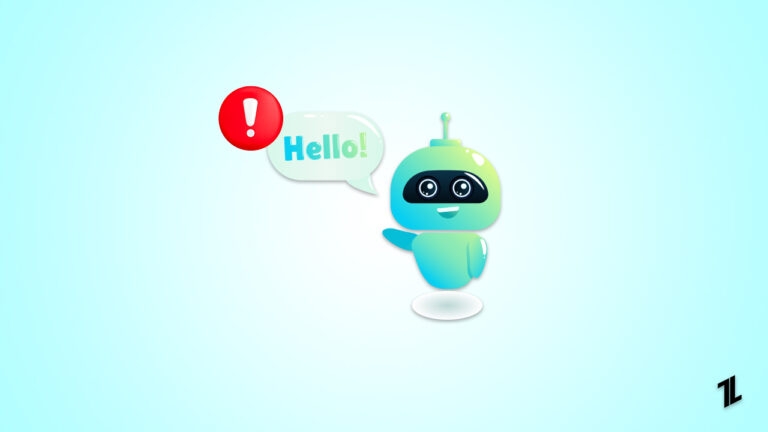
Si Venus AI ne répond pas, donne des réponses incohérentes ou plante, suivez une méthode simple : vérifier la connexion API et les quotas, tester un autre modèle, isoler les erreurs dans la console, et consulter les logs. Ce guide fournit une méthodologie pas à pas, des checklists pour chaque rôle, des alternatives et un arbre de décision pour aller plus vite.
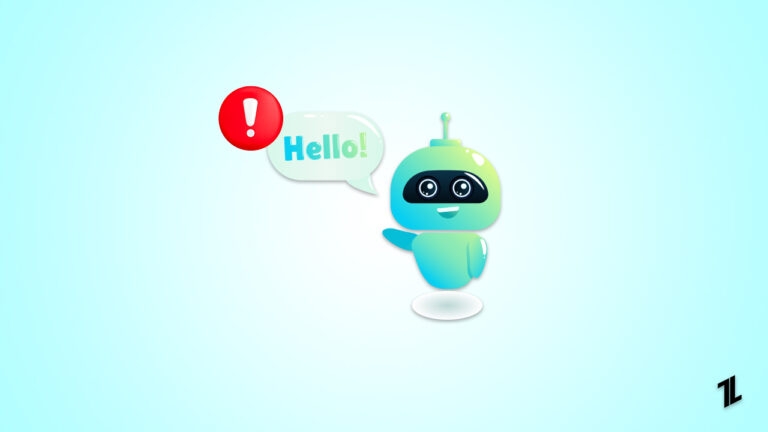
Identifier le problème
Avant d’appliquer des correctifs, définissez précisément le symptôme. Posez-vous ces questions :
- Le chatbot est-il totalement muet ou répond-il lentement ?
- Les réponses sont-elles hors sujet, incohérentes ou répétitives ?
- L’application plante-t-elle ou affiche-t-elle des messages d’erreur ?
- Le problème survient-il pour tous les utilisateurs ou seulement pour vous ?
Répondre à ces questions permet de cibler les actions suivantes : interface utilisateur, moteur d’IA ou API réseau.
Méthodologie rapide (mini‑méthode)
- Reproduire le bug dans un environnement contrôlé (même navigateur, même prompt).
- Noter les messages d’erreur, horodatages et actions exactes.
- Vérifier l’état de l’API (clé, quota, statut du service).
- Tester un modèle alternatif ou réduire les paramètres (taille du contexte, température).
- Consulter les logs et la console navigateur.
- Appliquer le correctif et retester.
1. Chatbot non réactif
Causes possibles et solutions :
API non configurée ou clé expirée. Vérifiez la configuration dans les paramètres de Venus AI. Assurez-vous que la clé pour OpenAI, Mars ou Kobold AI est valide et que l’abonnement est actif.
Problèmes de quota ou de facturation. Consultez le portail de votre fournisseur d’API pour confirmer que vous n’avez pas atteint un quota ou une limite de facturation.
Contraintes matérielles. Les modèles volumineux exigent plus de CPU/RAM/GPU. Si votre machine est limitée, passez à un modèle moins gourmand ou ajustez les paramètres de ressource de Venus AI.
Surcharge du serveur. Parfois les services backend sont soumis à une forte charge. Attendez quelques minutes puis actualisez la page.
Conseils pratiques :
- Testez la requête directement contre l’API depuis curl ou Postman pour isoler le front-end.
- Remplacez temporairement la clé par une clé de test pour vérifier l’authentification.
Important : conservez des copies des clés et ne les partagez pas publiquement.
2. Réponses incohérentes
Pourquoi cela arrive et comment y remédier :
Contexte insuffisant. Fournissez plus d’informations et réécrivez votre prompt en phrases courtes et explicites.
Mauvais choix de modèle. Certains modèles privilégient la créativité, d’autres la précision. Essayez plusieurs moteurs et comparez.
Prompts ambigus ou mal formatés. Évitez les ponctuations excessives et les phrases longues. Structurez vos demandes : objectif, contraintes, format attendu.
Astuce : ajoutez une ligne « format de sortie » (JSON, points, bref/long) pour contraindre la génération.
3. Erreurs et plantages
Contrôles techniques à effectuer :
Compatibilité du navigateur. Mettez à jour Chrome, Firefox ou testez sur un navigateur différent.
Erreurs JavaScript. Ouvrez la console développeur (F12) et recherchez les exceptions ou erreurs réseau (status 4xx/5xx).
Surcharges mémoire. Fermez les onglets et applications inutiles. Si possible, augmentez la RAM ou allouez plus de ressources au service.
Vérifiez les logs de Venus AI depuis la page de paramètres : ils indiquent souvent la cause exacte d’un crash.
4. Suggestions avancées
Consulter la communauté : subreddits pertinents (r/KoboldAI), forums et le Discord de Venus AI. Les utilisateurs partagent souvent des correctifs rapides.
Analyse des fichiers de logs : exportez-les et cherchez les stack traces ou erreurs récurrentes.
Contacter le support : fournissez horodatage, logs et captures d’écran pour accélérer l’aide.
Checklist par rôle
Utilisateur :
- Vérifier la connexion Internet.
- Actualiser la page et vider le cache si nécessaire.
- Tester avec un autre navigateur.
- Réduire la complexité du prompt.
Administrateur / Opérations :
- Vérifier l’état des services backend et quotas API.
- Examiner les logs serveur autour des timestamps signalés.
- Redémarrer les services si besoin.
- Informer les utilisateurs des incidents et ETA.
Développeur :
- Reproduire l’erreur en local.
- Inspecter les erreurs JavaScript et les réponses API.
- Ajouter des métriques/alertes pour le monitoring.
- Préparer un rollback si une mise à jour a causé le problème.
Arbre de décision rapide (Mermaid)
flowchart TD
A[Le bot ne répond pas ?] --> B{Le navigateur montre une erreur ?}
B -- Oui --> C[Vérifier console JS et erreurs réseau]
B -- Non --> D{API accessible ?}
D -- Non --> E[Vérifier clé/API et quotas]
D -- Oui --> F{Modèle très lourd ?}
F -- Oui --> G[Réduire modèle ou ressources]
F -- Non --> H[Contact support / fournir logs]Contre‑exemples et limites (quand cela échoue)
- Si le fournisseur d’API subit une panne globale, aucun correctif local ne fonctionnera. Vérifiez les pages d’état du service.
- Les prompts malveillants ou contraires aux politiques de contenu peuvent être bloqués automatiquement.
- Les bugs liés à des extensions navigateur (bloqueurs de scripts) nécessitent une désactivation ou un profil propre.
Alternatives et approches complémentaires
- Utiliser un client léger ou une interface CLI pour isoler le problème du front-end.
- Tester avec des APIs alternatives si vous avez plusieurs clés (par ex. OpenAI vs Kobold AI) pour déterminer si la panne est fournisseur-spécifique.
- Déployer une instance locale de Kobold AI ou d’un modèle open source si vous devez garantir la disponibilité hors‑ligne.
Exemples de prompts optimisés
Mauvais : “Parle-moi de l’histoire”
Bon : “Donne-moi un résumé en 5 points de l’histoire du futurisme, style neutre, chaque point en une phrase.”
Mauvais : “Aide avec un bug”
Bon : “J’obtiens l’erreur 500 lors d’une requête POST vers /api/chat. Corps : {prompt: ‘test’}. Que vérifier en premier ?”
Critères d’acceptation pour un correctif
- Le chatbot répond en moins de 5 secondes pour des prompts simples.
- Les erreurs 5xx ne se produisent plus sur 95% des requêtes en conditions normales.
- Les logs ne contiennent pas d’exception fatale liée au même flux.
Mini‑fiche (fact‑box)
- Causes fréquentes : connexion API, quotas, modèle inadapté, navigateur, mémoire.
- Vérifications rapides : console navigateur, état API, logs Venus AI, test avec curl.
- Actions rapides : actualiser, changer de modèle, réduire la température, redémarrer.
Glossaire (1 ligne)
- API : interface de programmation qui permet à Venus AI de communiquer avec des modèles externes.
Conseils de maintenance et sécurité
- Ne stockez jamais vos clés API en clair dans des dépôts publics.
- Mettez en place des alertes pour les quotas et les erreurs 5xx.
- Chiffrez les journaux sensibles et restreignez l’accès.
Lecture complémentaire
- Google Introduces Its AI Search Tool in India
- Will AI Replace Human Force? Here’s My Opinion
- VoiceGPT: AI Voice Assistant | Everything You Need To Know
Conclusion
La résolution des problèmes de Venus AI suit une logique simple : diagnostiquer précisément, isoler la couche fautive (interface, API, modèle), tester des alternatives et appliquer le correctif. Utilisez les checklists par rôle, consultez les logs et la communauté, et n’hésitez pas à contacter le support avec des informations complètes. En procédant méthodiquement, vous réduirez le temps d’indisponibilité et améliorerez la qualité des conversations.
Matériaux similaires

Installer et utiliser Podman sur Debian 11
Guide pratique : apt-pinning sur Debian

OptiScaler : activer FSR 4 dans n'importe quel jeu
Dansguardian + Squid NTLM sur Debian Etch

Corriger l'erreur d'installation Android sur SD
